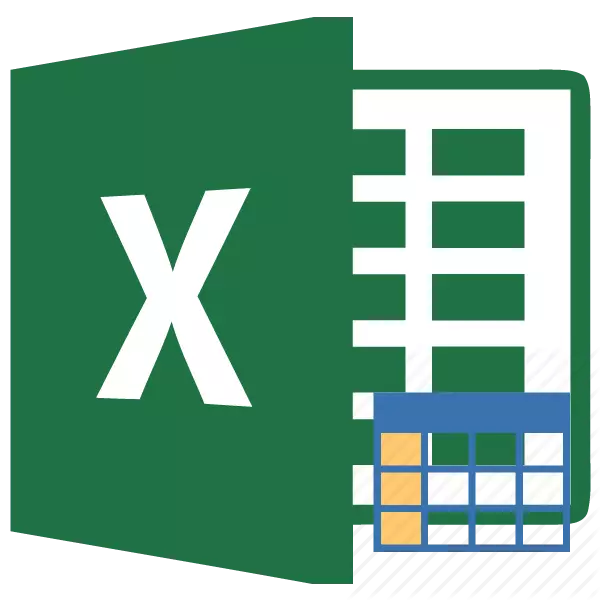
Wakati wa kufanya kazi na meza za Excel, ni kawaida sana kufanya kazi na safu zote za data. Wakati huo huo, baadhi ya kazi zinamaanisha kuwa kundi lote la seli lazima ligeuzwe halisi katika click moja. Excel ina zana zinazokuwezesha kufanya shughuli hizo. Hebu tujue jinsi ya kusimamia safu za data katika programu hii.
Uendeshaji na Arrays.
ARRAY ni kundi la data ambalo liko kwenye karatasi katika seli zilizo karibu. Kwa ujumla, meza yoyote inaweza kuchukuliwa kuwa safu, lakini si kila mmoja wao ni meza, kama inaweza kuwa tu aina. Katika taasisi yao, maeneo hayo inaweza kuwa moja-dimensional au mbili-dimensional (tumbo). Katika kesi ya kwanza, data yote iko tu katika safu moja au safu.
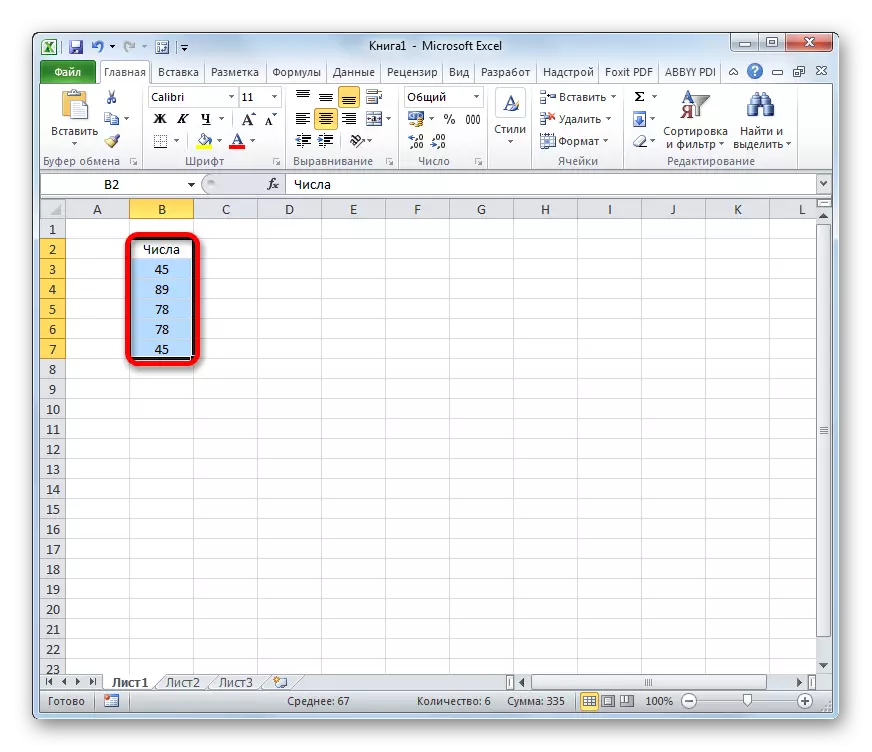
Katika pili - kwa kadhaa kwa wakati mmoja.
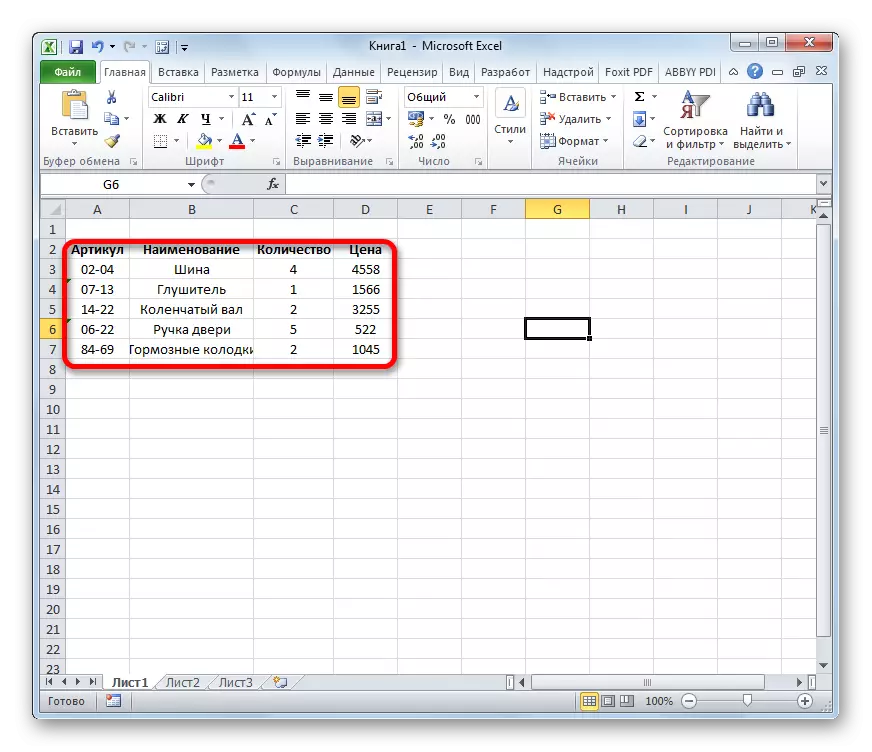
Aidha, kati ya aina moja-dimensional, aina ya usawa na wima ni pekee, kulingana na kile wanawakilisha - kamba au safu.
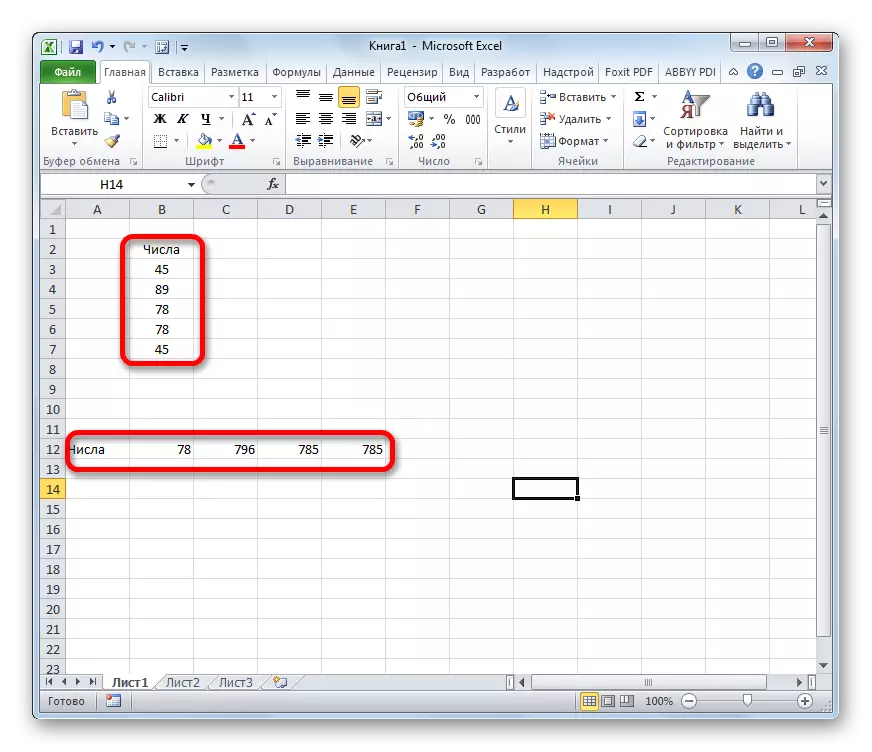
Ikumbukwe kwamba algorithm ya kazi na safu hizo ni tofauti na shughuli nyingi za kawaida na seli moja, ingawa pia kuna kawaida kati yao. Hebu fikiria nuances ya shughuli hizo.
Uumbaji wa formula.
Fomu ya safu ni mfano ambao upeo unafanywa ili kupata matokeo ya mwisho yaliyoonyeshwa na safu imara au katika seli moja. Kwa mfano, ili kuzidisha aina moja kwa pili Tumia formula kulingana na template ifuatayo:
= ADDRESS_MASSIVA1 * ADDRESS_MASSIVA2.
Zaidi ya safu ya data, unaweza pia kufanya nyongeza, kuondoa, mgawanyiko na hatua nyingine ya hesabu.
Mipangilio ya safu ina aina ya anwani za kiini chake cha kwanza na mwisho uliotengwa na koloni. Ikiwa upeo ni mbili-dimensional, basi seli za kwanza na za mwisho ni diagonally kutoka kwa kila mmoja. Kwa mfano, anwani ya safu moja-dimensional inaweza kuwa: A2: A7.

Na kuonekana kwa anwani ya aina mbili-dimensional ni kama ifuatavyo: A2: D7.

- Ili kuhesabu formula hiyo, unahitaji kuonyesha eneo kwenye karatasi ambayo matokeo yataonyeshwa, na kuingia fomu ya hesabu katika kamba.
- Baada ya kuingia, haipaswi kushinikiza kifungo cha kuingia, kama kawaida, na piga CTRL + Shift + Ingiza mchanganyiko muhimu. Baada ya hapo, maneno ya kamba ya kamba yatachukuliwa moja kwa moja katika braces ya curly, na seli kwenye karatasi zitajazwa na data zilizopatikana kama matokeo ya hesabu, ndani ya aina nzima iliyotengwa.
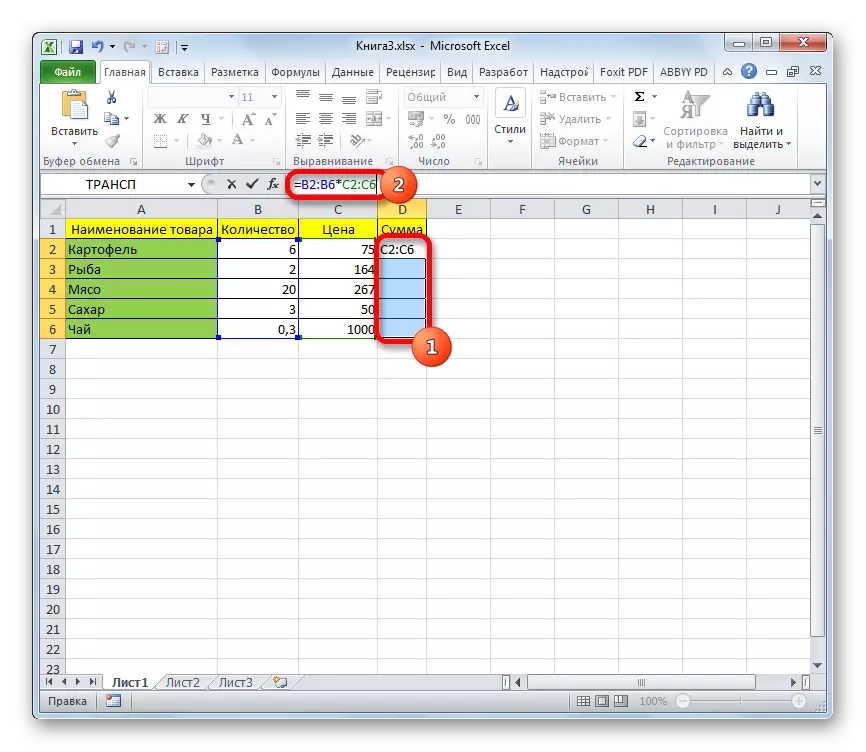
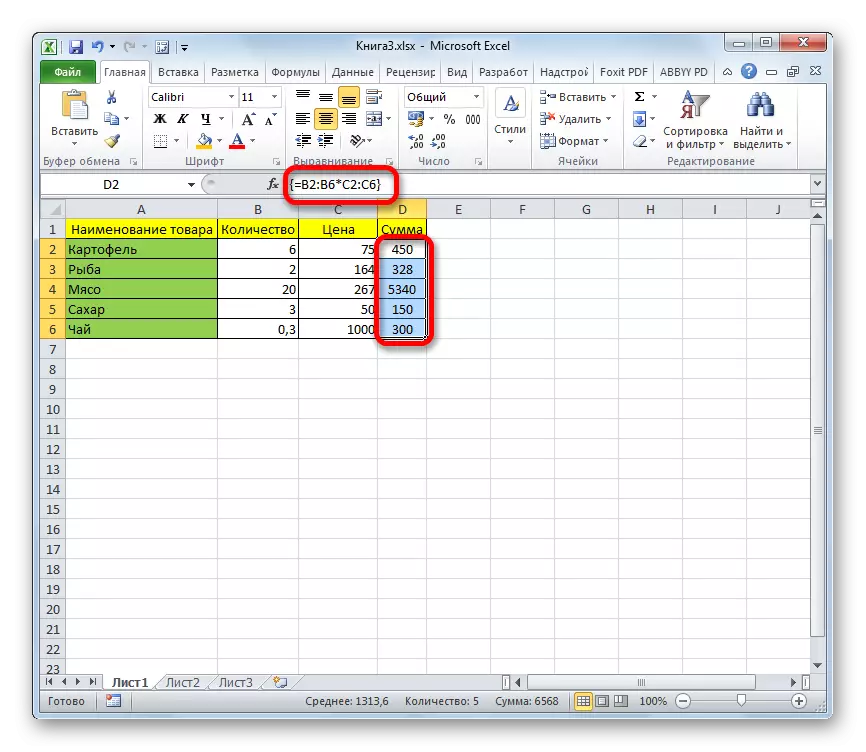
Kubadilisha maudhui ya safu
Ikiwa utaendelea kufuta yaliyomo au kubadilisha yoyote ya seli, ambayo iko katika upeo ambapo matokeo ni pato, hatua yako itakamilishwa. Pia hakuna chochote kitatoka ikiwa utajaribu kuhariri data katika mstari wa kazi. Wakati huo huo, ujumbe wa habari unaonekana ambapo hautasema kuwa haiwezekani kubadili sehemu ya safu. Ujumbe huu utaonekana hata kama haukuwa na lengo la kufanya mabadiliko yoyote, na wewe tu kwa ajali kubonyeza mouse juu ya aina mbalimbali ya aina.

Ikiwa unakaribia, hii ni ujumbe kwa kubonyeza kitufe cha "OK", na kisha jaribu kusonga mshale kwa kutumia panya, au tu bonyeza kitufe cha "Ingiza", ujumbe wa habari utaonekana tena. Haiwezekani kufunga dirisha la programu au kuokoa hati. Wakati wote utaonekana hii ni ujumbe unaokasirika unaozuia vitendo vyovyote. Na kuna njia ya nje ya hali na ni rahisi sana
- Funga dirisha la habari kwa kubonyeza kitufe cha "OK".
- Kisha bonyeza kitufe cha "Futa", kilichoko katika kikundi cha icons upande wa kushoto wa mstari wa formula, na ni icon kwa namna ya msalaba. Unaweza pia bonyeza kitufe cha ESC kwenye kibodi. Baada ya shughuli yoyote itafutwa, na unaweza kufanya kazi na karatasi kama hapo awali.

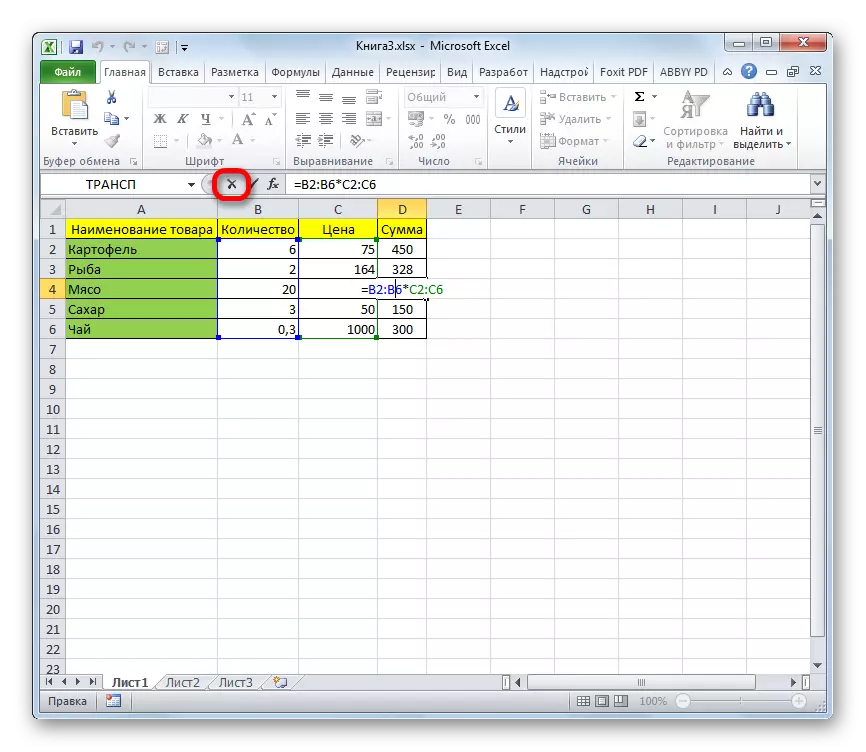
Lakini nini cha kufanya, ikiwa unahitaji kuondoa au kubadilisha mabadiliko ya fomu? Katika kesi hii, fuata vitendo hapa chini.
- Ili kubadilisha formula, onyesha mshale kwa kufunga kifungo cha kushoto cha mouse, aina nzima kwenye karatasi ambapo matokeo ni pato. Hii ni muhimu sana, kwani ukichagua kiini kimoja cha safu, basi hakuna kitu kitafanya kazi. Kisha katika mstari wa formula, tumia marekebisho muhimu.
- Baada ya mabadiliko yamefanywa, funga mchanganyiko wa Ctrl + Shift +. Fomu hiyo itabadilishwa.
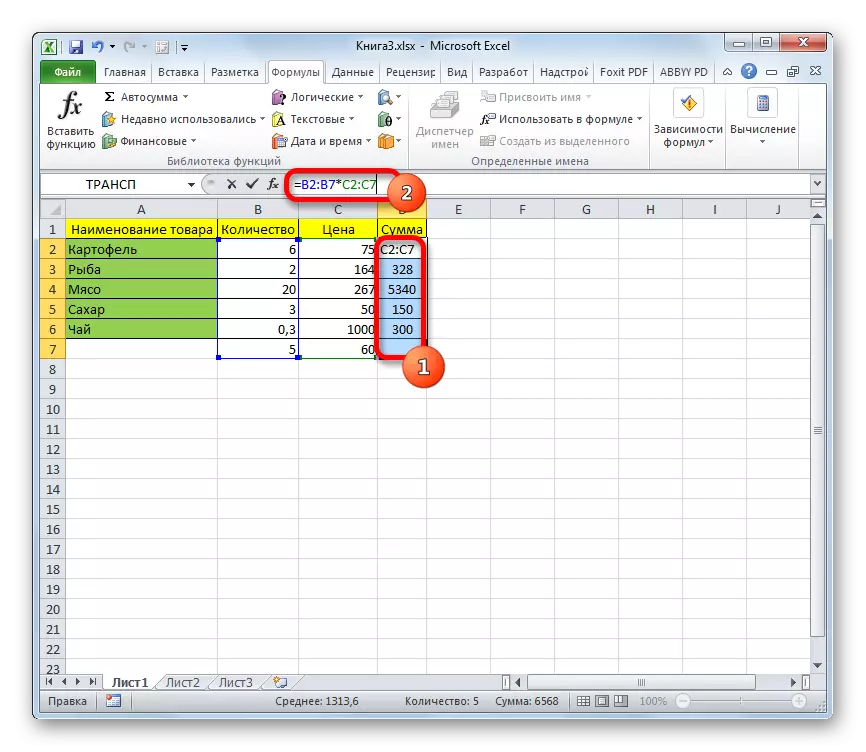

- Ili kuondoa formula ya safu, unahitaji sawa na katika kesi ya awali, kugawa aina zote za seli ambazo iko. Kisha bofya kifungo cha Futa kwenye kibodi.
- Baada ya hapo, formula itaondolewa kutoka eneo lote. Sasa itawezekana kuingia data yoyote.

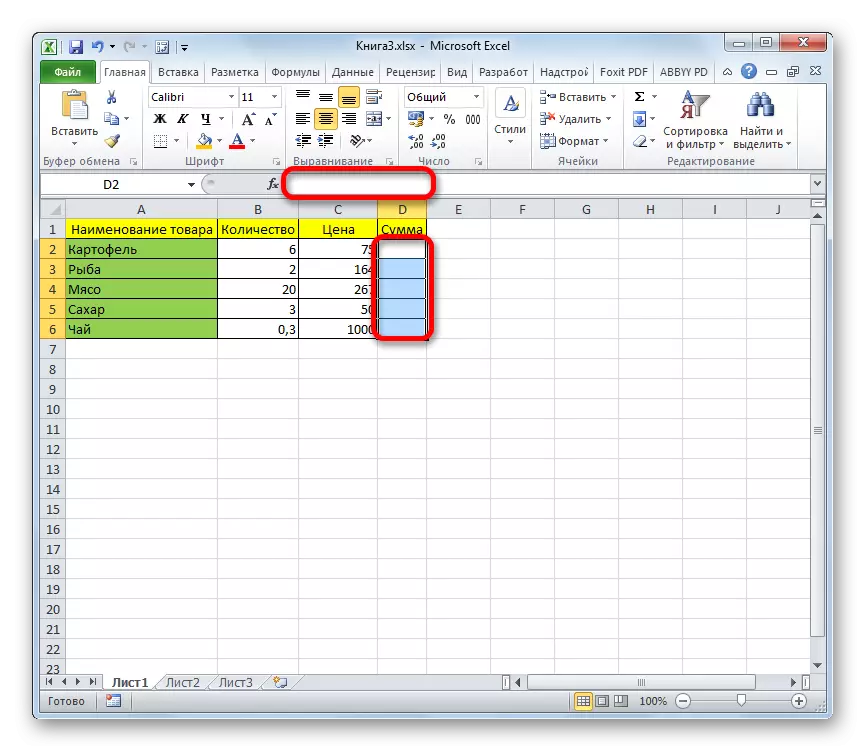
Kazi kubwa
Wengi hutumiwa kwa kutumia vipengele vya Excel vilivyotengenezwa tayari. Upatikanaji wao unaweza kupatikana kupitia mchawi wa kazi kwa kubonyeza kitufe cha "Insert Furnion" upande wa kushoto wa kamba ya formula. Au katika kichupo cha "Mfumo", unaweza kuchagua moja ya makundi ambayo operator unayopenda.
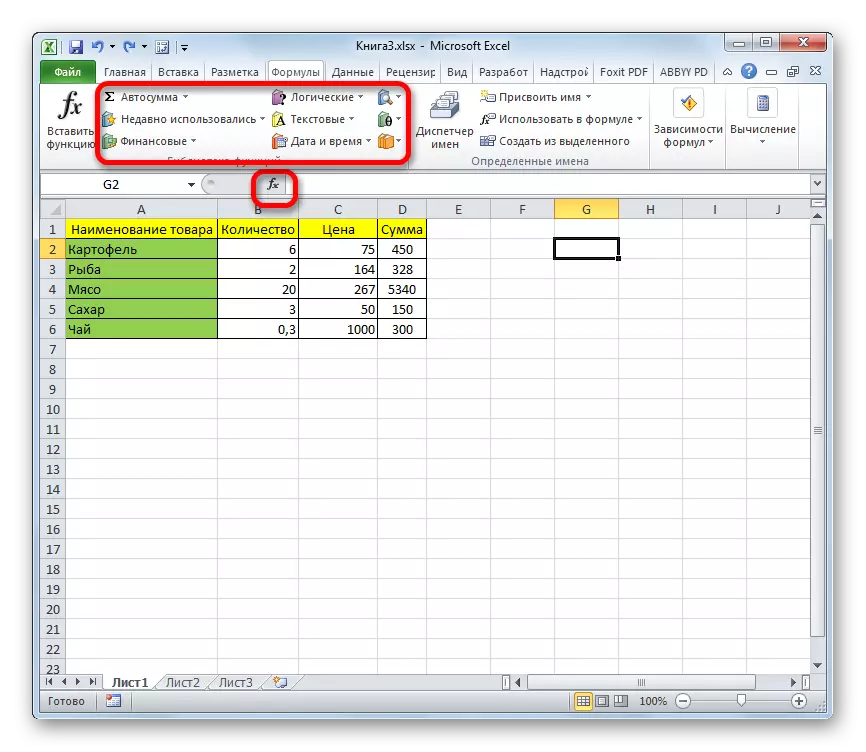
Baada ya mtumiaji katika Wizara ya Kazi au kwenye chombo cha toolbar atachagua jina la operator maalum, dirisha la hoja litafungua ambapo data ya chanzo inaweza kuingizwa.
Kanuni za kuingia na kuhariri kazi, ikiwa hupata matokeo mara moja katika seli kadhaa, sawa na kwa kawaida ya moshif. Hiyo ni, baada ya kuingia thamani, ni muhimu kuweka mshale kwenye kamba ya formula na kupiga funguo za CTRL + Shift + Ingiza.
Somo: Kazi ya mchawi katika Excel.
Operator wa majira ya joto
Moja ya kazi zilizohitajika zaidi katika excele ni kiasi. Inaweza kutumika, wote kwa muhtasari maudhui ya seli za mtu binafsi na kwa kupata kiasi cha safu nzima. Syntax ya operator hii kwa vitu ni kama ifuatavyo:
= Summs (Array1; Array2; ...)
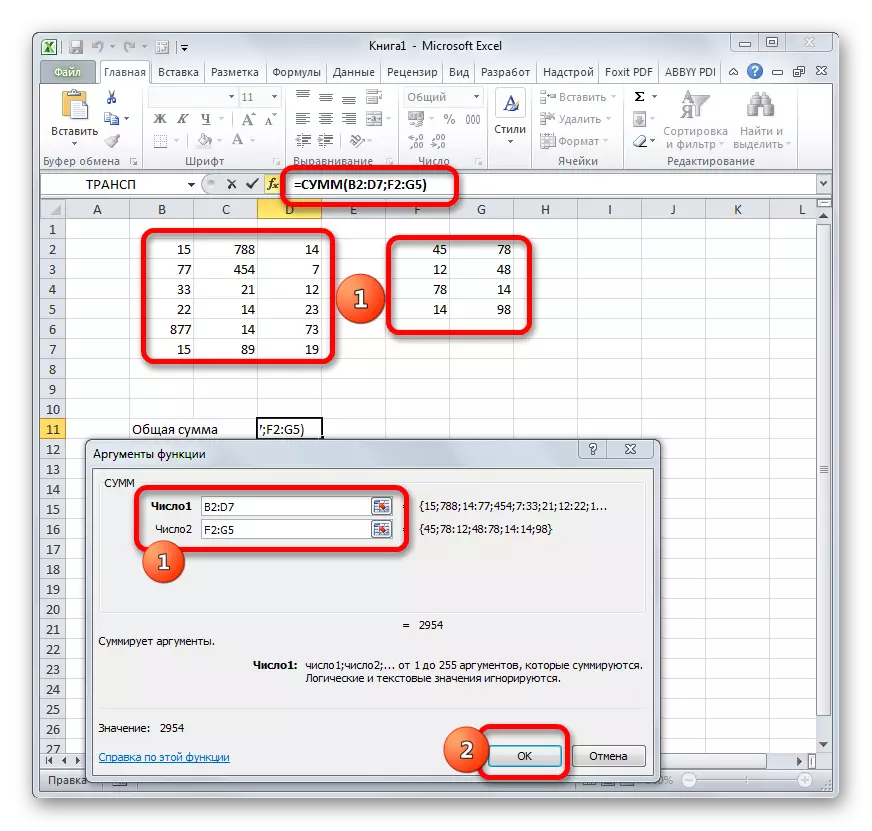
Operesheni hii inaonyesha matokeo katika kiini kimoja, na kwa hiyo, ili kuhesabu, baada ya kuingia data ya pembejeo, ni ya kutosha kushinikiza kitufe cha "OK" kwenye dirisha la hoja au ufunguo wa kuingia, ikiwa pembejeo hufanyika kwa manually.
Somo: Jinsi ya kuhesabu kiasi katika Excel.
Opereta Trancom.
Kazi ya Trac ni operator wa aina ya kawaida. Inakuwezesha kurejea meza au matrix, yaani, kubadilisha masharti na nguzo katika maeneo. Wakati huo huo, hutumia pato la pato la kipekee katika seli mbalimbali, hivyo baada ya kuanzishwa kwa operator hii, ni muhimu kutumia mchanganyiko wa Ctrl + Shift + Ingiza. Inapaswa pia kuzingatiwa kuwa kabla ya kuanzishwa kwa maneno yenyewe, ni muhimu kuonyesha eneo kwenye karatasi, ambayo idadi ya seli katika safu itakuwa sawa na idadi ya seli katika mstari wa meza ya chanzo ( Matrix) na, kinyume chake, idadi ya seli katika mstari inapaswa kuwa sawa na idadi yao katika safu ya chanzo. Syntax ya operator ni kama ifuatavyo:
= TRACP (safu)

Somo: Kubadili Matrices katika Excel.
Somo: Jinsi ya flip meza katika uhamishoni
Operator wa shaba.
Kazi ya shaba inakuwezesha kuhesabu matrix ya reverse. Sheria zote za kuingia maadili ya operator hii ni sawa na ya awali. Lakini ni muhimu kujua kwamba hesabu ya matrix ya inverse inawezekana tu ikiwa ina idadi sawa ya safu na nguzo, na ikiwa ni msingi wake sio sifuri. Ikiwa unatumia kazi hii kwa eneo hilo kwa idadi tofauti ya safu na nguzo, basi badala ya matokeo sahihi, pato itaonyesha thamani "# maana!". Syntax ya formula hii ni:
= Mebu (safu)

Ili kuhesabu uamuzi, kazi yenye syntax ifuatayo inatumiwa:
= Mopred (safu)
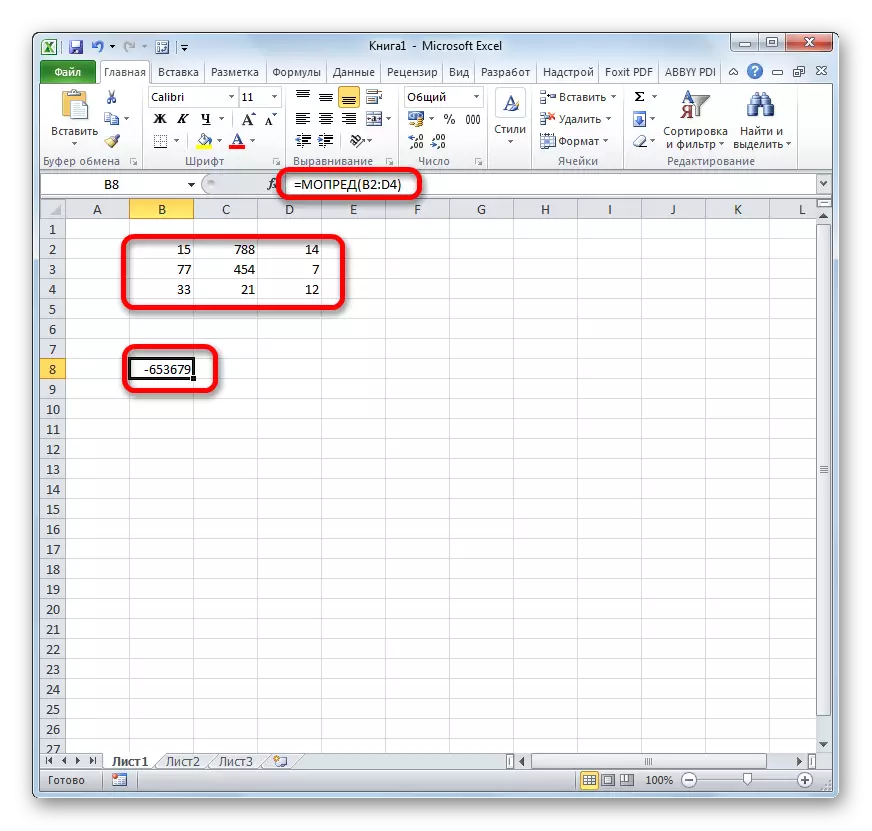
Somo: Reverse Matrix katika Excel.
Kama tunavyoona, shughuli zilizo na safu zinasaidia kuokoa muda wakati wa kuhesabu, pamoja na nafasi ya karatasi ya bure, kwa sababu si lazima kuongeza kwa muhtasari data ambayo ni pamoja na aina ya kazi ya baadaye. Yote hii inafanywa "juu ya kuruka." Na kwa kugeuza meza na matrices, tu kazi za safu na zinafaa, kwa kuwa formula za kawaida haziwezi kukabiliana na kazi sawa. Lakini wakati huo huo, ni muhimu kuzingatia kwamba sheria za ziada za pembejeo na uhariri zinahusu maneno hayo.
